組織のセキュリティポリシーのため、共有フォルダにアクセスできません
適切な認証ではなくゲストの資格情報を必要とするデバイスに接続しようとすると、エラーメッセージが表示される場合があります–組織のセキュリティポリシーが認証されていないゲストアクセスをブロックしているため、この共有フォルダにアクセスできません(You can’t access this shared folder because your organization’s security policies block unauthenticated guest access)。この問題を解決するには、グループポリシーエディター(Group Policy Editor)またはレジストリエディター(Registry Editor)を使用できます。
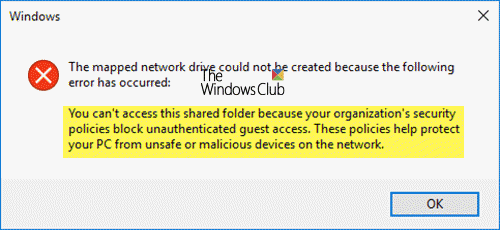
You can’t access this shared folder because your organization’s security policies block unauthenticated guest access. These policies help protect your PC from unsafe or malicious devices on the network.
このような問題が発生する主な理由は、Windows10v1709(Windows 10)以降のバージョンでSMB1がインストール(SMB1 installation)されていないこととSMB2が非アクティブ化(deactivation of SMB2)されていることです。SMBまたはサーバーメッセージブロックはゲストアクセスを担当します。SMBサーバーへの安全でないゲストログオンを許可するために、手動で有効にする必要がある場合があります。したがって、 SMB1(SMB1)を手動で有効にするには、いくつかの手順を実行する必要があります。
組織のセキュリティポリシーが認証されていないゲストアクセスをブロックしているため、この共有フォルダにアクセスできません
これは、 SMB2のゲストアクセスがデフォルトで無効になっているために発生します。Windows11およびWindows10でこのエラーを修正するには、次の手順に従います-
- ローカルグループポリシーエディターを開く
- Lanmanワークステーションに移動します
- [安全でないゲストログオン(Enable insecure guest logons)を有効にする]の設定を[未構成]から[有効]に変更します
- 変更を保存して再試行してください。
これらの一部には管理者権限が必要です。
1]グループポリシーエディターの使用
ローカルグループポリシーエディターを開きます。Win + Rを押し、gpedit.mscと入力して、Enterボタンを押すことができます。または、タスクバー(Taskbar)の検索ボックスで同じものを検索することもできます。
ローカルグループポリシーエディター(Local Group Policy Editor)を開いた後、このパスに移動します-
Computer configuration > Administrative Templates > Network > Lanman Workstation
右側に、[安全でないゲストログオンを有効(Enable insecure guest logons)にする]という設定が表示されます。それをダブルクリックし、設定を[未構成(Not Configured)]から[有効(Enabled)]に変更して、変更を保存します。
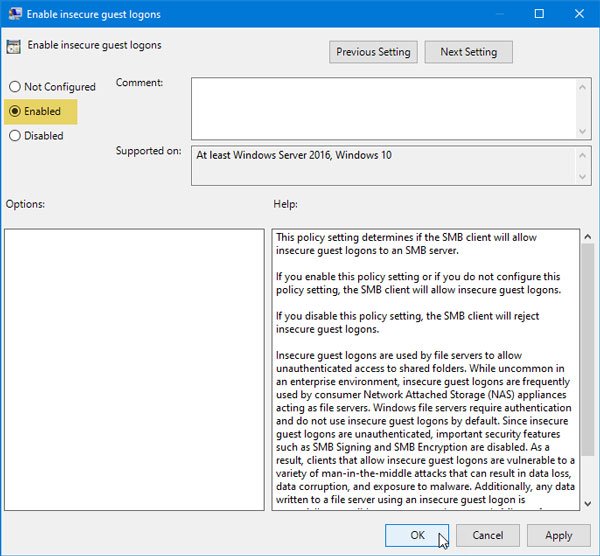
これで、問題は発生しないはずです。
2]レジストリエディタの使用
Windows 10の機能を有効にするもう1つの方法があり、レジストリエディター(Registry Editor)を使用して作業を完了できます。
ファイルを微調整する前に、すべてのレジストリファイルをバックアップする(backup all Registry files)ことをお勧めします。次に、コンピューターでレジストリエディターを開きます。そのためには、Win+Rを押し、regeditと入力し(regedit)て、(,)Enterキー(Enter)を押します。UACウィンドウで[はい(Yes)]を選択する必要があります。その後、このパスに移動します-
Computer\HKEY_LOCAL_MACHINE\SOFTWARE\Policies\Microsoft\Windows
ここでは、 LanmanWorkstation(LanmanWorkstation)という名前のキーを作成する必要がありますが、それがまだ存在していない場合に限ります。キーを生成するには、 Windows(Windows)キーを右クリックして、 [New > Keyキー]を選択します。その後、LanmanWorkstationという名前を付けます。
次に、この新しく作成されたキーを選択し、右側を右クリックして、[> New > DWORD(32ビット)値]を選択し、 (Value)AllowInsecureGuestAuthという名前を付けます。

(Set)このREG_DWORD値の値データを(Value)1に(1)設定し、変更を保存します。
1人のユーザーだけでフォルダを共有するにはどうすればよいですか?
Windowsは、ユーザーグループからユーザー名を設定できる共有フォルダーのアクセス許可を提供します。フォルダにアクセスする他の人はアクセスを拒否されます。このオプションは、[Properties > Sharing > Advanced Sharing > Permissions]にあります。リストからEveryoneを削除し、フォルダーを共有するユーザーのみを追加する必要があります。
Windows PCですべての共有フォルダを表示するにはどうすればよいですか?
PCまたは他のユーザーから共有したすべてのデバイスとフォルダーは、ネットワーク(Network)ビューに表示されます。ファイルエクスプローラー(File Explorer)からアクセスできます。これは通常、最後のオプションです。初めてアクセスするとき、または久しぶりにアクセスすると、すべての共有フォルダーとデバイスが再作成されます。
非表示の共有フォルダにアクセスするにはどうすればよいですか?
正確な名前を知らない限り、非表示(Hidden)の共有フォルダを見つけることはほとんど不可能です。それらは$記号で終わる名前が付けられています。アクセスするには、汎用名前付け規則(Universal Naming Convention)(UNC)パスと共有名を使用する必要があります。それとは別に、許可や最大許可ユーザーなど、より多くの制限がある可能性があります。
この投稿が問題の解決に役立つことを願っています。
(I hope that this post helps you resolve your issue.)
Related posts
Computer policyは正常に更新できませんでした
Windows 10でローカルGroup Policy Editorを開くとエラーが発生しました
このコンピュータにGroup Policy Objectを開くことができませんでした
Group Policyを使用してstandalone browserとしてInternet Explorer 11を無効にします
Group Policy EditorをWindows 10 Home Editionに追加する方法
Group Policyを使用したFirefox Add-ons Managerへのアクセスを有効または無効にします
Limit Office 365 Telemetry Registry and Group Policyを使用する
Windows 11/10のWorkGroup ModeでUser Activityを追跡する方法
インストール方法またはUpdate Group Policy Administrative Templates(ADMX)
Windows 11/10でLayered Group Policyを適用する方法
Group Policy ObjectからIndividual Users or Computersを除外する方法
Windows Update Delivery Optimization Max Cache Ageを変更します
ページが表示されないページは、IT administratorに限定された場所にアクセスできます
Limit Reservable Bandwidth Setting Windows 10
Windows 10 V2020の管理Templates(.admx)
Windows 10に有効または無効Fast Logon Optimization
Windows Updatesの場合はDelivery Optimization Cache Driveを変更してください
Windows 10でWin32 Long Pathsを有効または無効にする方法
Delivery Optimizationを介してGroup Policy or Registry Editorを無効にします
Folder Redirection Group Policy SCCMを使用するときは適用されません
